- Yazar Abigail Brown [email protected].
- Public 2024-01-07 19:07.
- Son düzenleme 2025-01-24 12:28.
E-tablo formüllerini, toplama veya çıkarma gibi temel sayıları hesaplamak ve bordro kesintileri veya bir öğrencinin test sonuçlarının ortalamasını almak gibi daha karmaşık hesaplamalar için kullanabilirsiniz. Verileri değiştirirseniz, MS Works, formülü yeniden girmenize gerek kalmadan yanıtı otomatik olarak yeniden hesaplayacaktır.
MS Works, 2007'de durduruldu ve artık Microsoft tarafından desteklenmiyor. Daha güncel işlevsellik için Microsoft Excel veya Google E-Tablolar'ın güncel bir sürümüne geçin.
Formülü Yazma
MS Works elektronik tablosunda formül yazmak, matematik dersinde yapıldığından biraz farklıdır.
Bir MS Works formülü, onunla bitmek yerine eşittir işaretiyle (=) başlar.
Eşittir işareti her zaman formül cevabının görünmesini istediğiniz hücreye girer.
Eşittir işareti, MS Works'e aşağıdakilerin yalnızca bir ad veya sayı değil, bir formülün parçası olduğunu bildirir.
Bir MS Works formülü şunu ister:
=3 + 2
Yine:
3 + 2=
Formüllerde Hücre Referansları
Önceki adımdaki formül işe yarasa da bir dezavantajı vardır. Hesaplanan verileri değiştirmek istiyorsanız formülü düzenlemeniz veya yeniden yazmanız gerekir.
Daha iyi bir yol, formülün kendisini değiştirmek zorunda kalmadan verileri değiştirebilmeniz için formülü yazmaktır.
Bunu yapmak için, verileri hücrelere yazar ve ardından formülde MS Works'e verilerin elektronik tabloda hangi hücrelerde olduğunu söylersiniz. Bir hücrenin elektronik tablodaki konumu, hücre referansı olarak adlandırılır..
Hücre başvurusunu bulmak için, hücrenin hangi sütunda olduğunu ve hangi satırda olduğunu bulmak için sütun başlıklarına bakın.
Hücre başvurusu, sütun harfi ve satır numarasının bir birleşimidir -- örneğin A1, B3 veyaZ345 . Hücre referansları yazarken, sütun harfi her zaman önce gelir.
Yani, bu formülü C1 hücresine yazmak yerine:
=3 + 2
Bunun yerine şunu yazın:
=A1+ A2
MS Works'te formül içeren bir hücreye tıkladığınızda (yukarıdaki resme bakın), formül her zaman sütun harflerinin üzerinde bulunan formül çubuğunda görünür.
MS Works Elektronik Tablo Formüllerini Güncelleme
MS Works elektronik tablo formülünde hücre referansları kullandığınızda, hesap tablosundaki ilgili veriler değiştiğinde formül otomatik olarak güncellenir.
Örneğin, A1 hücresindeki verilerin 3 yerine 8 olması gerektiğini fark ederseniz, yalnızca A1 hücresinin içeriğini değiştirmeniz gerekir.
MS Works, C1 hücresindeki yanıtı günceller. Hücre referansları kullanılarak yazıldığından formülün kendisinin değişmesi gerekmez.
Verileri kolayca değiştirebilirsiniz.
- A1 hücresini seçin
- 8Type yazın
- Klavyede ENTER tuşuna basın
Formülün bulunduğu C1 hücresindeki yanıt hemen 5'ten 10'a değişir, ancak formülün kendisi değişmez.
Formüllerde Matematiksel Operatörler
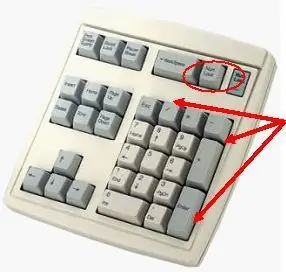
MS Works Elektronik Tablolarında formüller oluşturmak zor değildir. Verilerinizin hücre referanslarını doğru matematiksel operatörle birleştirmeniz yeterlidir.
MS Works elektronik tablo formüllerinde kullanılan matematiksel operatörler matematik dersinde kullanılanlara benzer.
- Çıkarma - eksi işareti (- )
- Addition - artı işareti (+)
- Division - eğik çizgi (/)
- Çarpma - yıldız işareti ()
- Üs - şapka (^)
İşlem Sırası
Bir formülde birden fazla operatör kullanılıyorsa, bu matematiksel işlemleri gerçekleştirmek için MS Works'ün izleyeceği belirli bir sıra vardır. Bu işlem sırası, denkleme parantezler eklenerek değiştirilebilir. İşlem sırasını hatırlamanın kolay bir yolu şu kıs altmayı kullanmaktır:
YATAKLAR
İşlem Sırası:
Brackets
Exponents
Division
M Çarpım
A ddition
S çıkarma
Parantez içindeki tüm işlemler önce gerçekleştirilecektir
Üsler ikinci olarak gerçekleştirilir.
MS Works, bölme veya çarpma işlemlerini eşit önemde kabul eder ve bu işlemleri denklemde soldan sağa gerçekleştikleri sırayla gerçekleştirir.
MS Works ayrıca toplama ve çıkarmanın eşit derecede önemli olduğunu düşünür. Bir denklemde toplama veya çıkarma işlemlerinden hangisi önce gelirse, işlem önce gerçekleştirilir.
MS Works Elektronik Tablolar Formül Eğitimi: Adım 1/3 - Verileri Girme
Adım adım bir örnek deneyelim. 3 + 2. sayılarını eklemek için bir MS Works elektronik tablosuna basit bir formül yazacağız.
Formül oluşturmaya başlamadan önce tüm verilerinizi e-tabloya girmek en iyisidir. Bu şekilde, herhangi bir düzen sorunu olup olmadığını bileceksiniz ve formülünüzü daha sonra düzeltmeniz gerekme olasılığı daha düşük.
- A1 hücresine 3 yazın ve klavyede ENTER tuşuna basın.
- A2 hücresine 2 yazın ve klavyede ENTER tuşuna basın.
MS Works Elektronik Tablolarında formül oluştururken, HER ZAMAN eşittir işaretini yazarak başlarsınız. Cevabın görünmesini istediğiniz hücreye yazın.
- Hücreyi seçin C1(resimde siyahla belirtilmiştir) fare işaretçinizle.
- Hücreye eşittir işaretini yazın C1.
-
2. adımda eşittir işaretini yazdıktan sonra, elektronik tablo formülüne hücre referansları eklemek için iki seçeneğiniz vardır.
- Onları yazabilirsiniz veya,
- İşaretleme adı verilen bir MS Works özelliği kullanabilirsiniz. İşaretleme, hücre referansını formüle eklemek için verilerinizi içeren hücreyi farenizle tıklamanıza olanak tanır.
- Hücreyi seçin A1 fare işaretçisiyle
- Bir artı (+) işareti yazın
- Fare işaretçisiyle A2 hücresine tıklayın
- Klavyede ENTER tuşuna basın
- Yanıt 5, C1 hücresinde görünmelidir.






